Овозможете го пренасочувањето на портата за TP-Link TD-W8901N
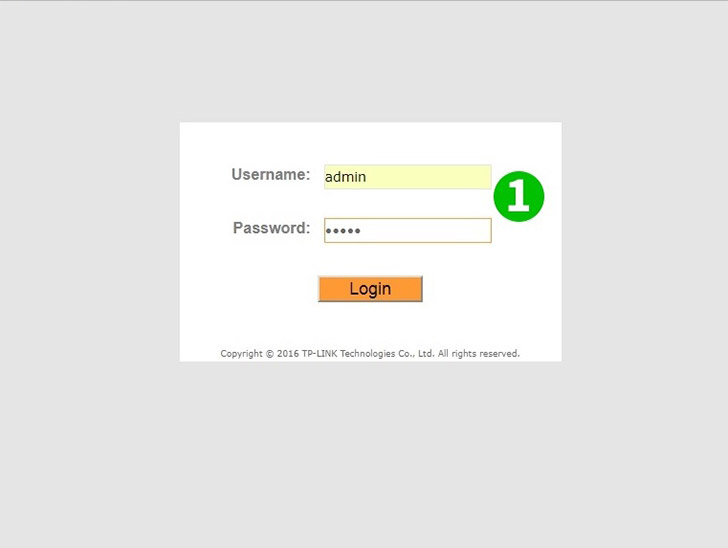
1 Пријавете се во рутерот со вашето корисничко име и лозинка (стандардна IP: http://tplinkmodem.net - стандардно корисничко име/лозинка: admin)
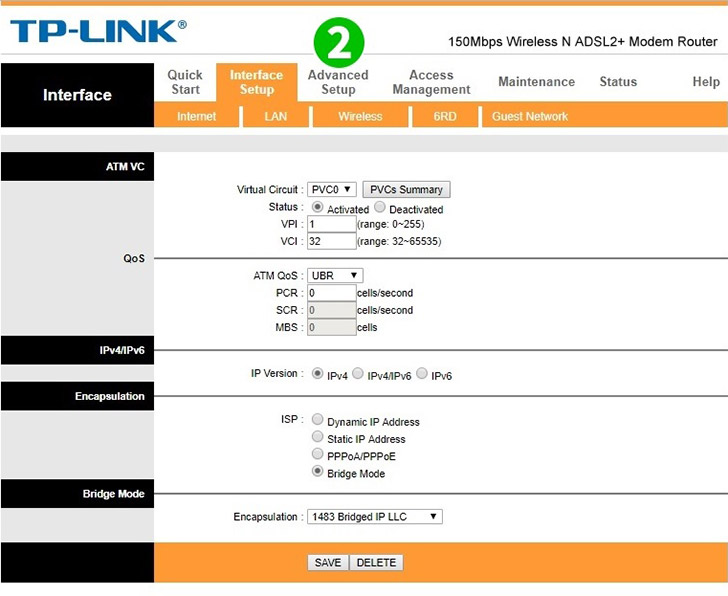
2 Кликнете на " Advanced Setup " во главното мени на горниот дел
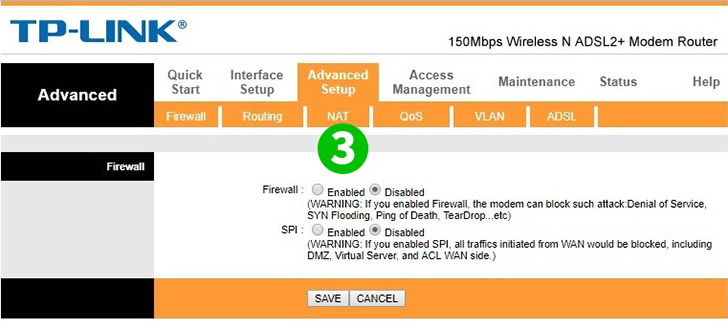
3 Кликнете на " NAT " во менито веднаш под " Advanced Setup "
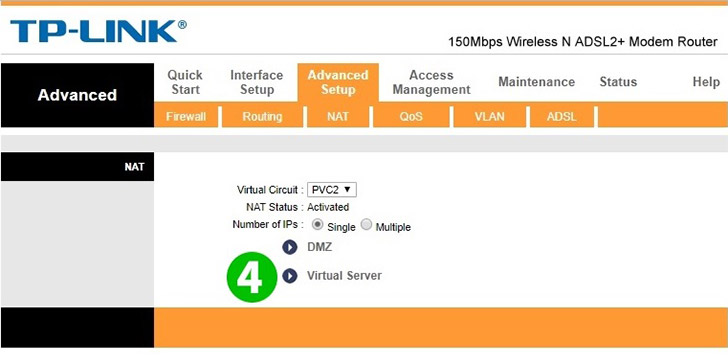
4 Кликнете на " Virtual Server "
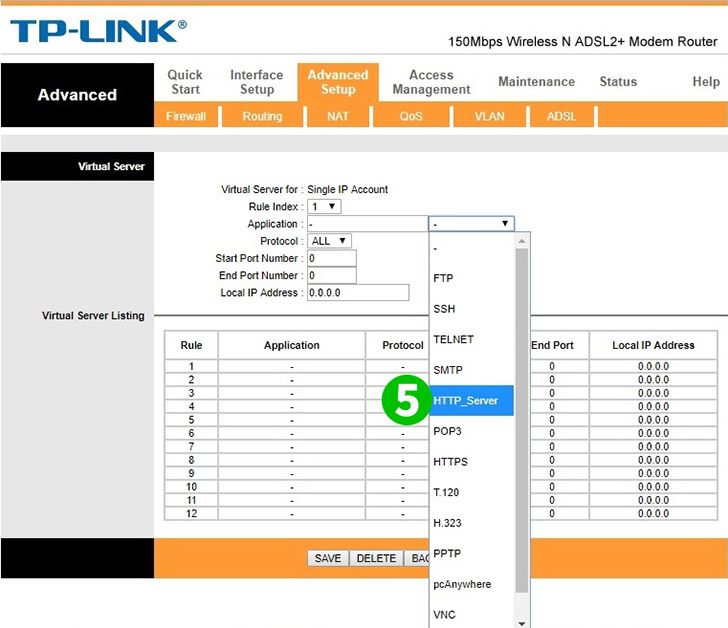
5 Изберете HTTP_Server како Common Service port (сите други параметри ќе се вчитаат автоматски)
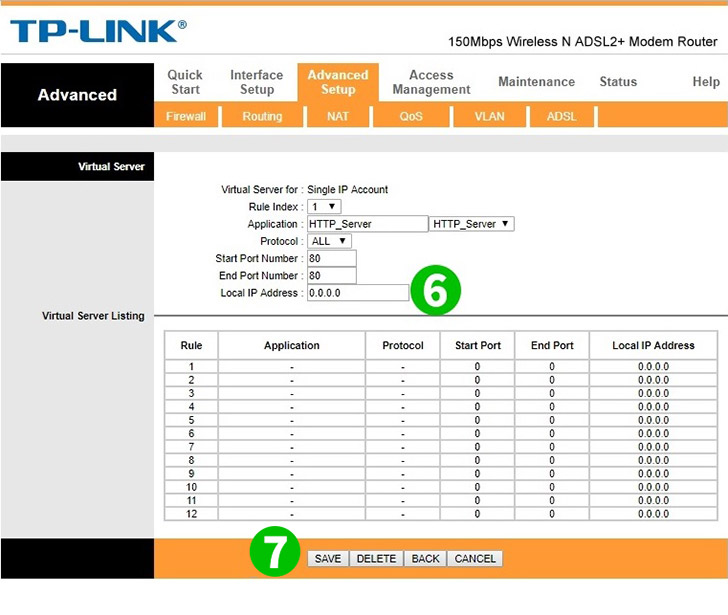
6 Внесете ја (по можност статичката) IP-адреса на компјутерот cFos Personal Net во полето IP Address
7 Кликнете на копчето " Save "
Пренасочувањето на пристаништето сега е конфигурирано за вашиот компјутер!
Овозможете го пренасочувањето на портата за TP-Link TD-W8901N
Упатства за активирање на Port Forwarding за TP-Link TD-W8901N